機器、設定のチェック項目
投稿者:マーチン 2021年2月2日
カテゴリ:障碍者全般::iPhone/iPad
カテゴリ:障碍者全般::iPhone/iPad
【まほろば】1スイッチでアプリ操作(設定) で紹介した、1つのスイッチでiPadを使うための機器構成と設定で、うまく動作しない場合は、以下の手順でチェックをしてください。

●機器のチェック
(1)スイッチに、USB切り替え器、変換ケーブルを繋いで、iPadに接続する。USB切り替え器は4つのうち、どこに挿してもいい。
(2)USB切り替え器のスイッチを入れる。青色のLEDがつく。
(3)スイッチの基盤上の緑の光がつき、赤い光が点滅する。
(4)7秒ぐらいで赤の点滅が消えたら、動作開始。
(5)スイッチを押すと、赤い光がつく。
もし、ここで異常があったら、USB切り替え機のスイッチを切って、入れ直してみる。

(2)USB切り替え器のスイッチを入れる。青色のLEDがつく。
(3)スイッチの基盤上の緑の光がつき、赤い光が点滅する。
(4)7秒ぐらいで赤の点滅が消えたら、動作開始。
(5)スイッチを押すと、赤い光がつく。
もし、ここで異常があったら、USB切り替え機のスイッチを切って、入れ直してみる。

●iPadのチェック
【チェック1】青色の縦線が横の移動すれば、OK。
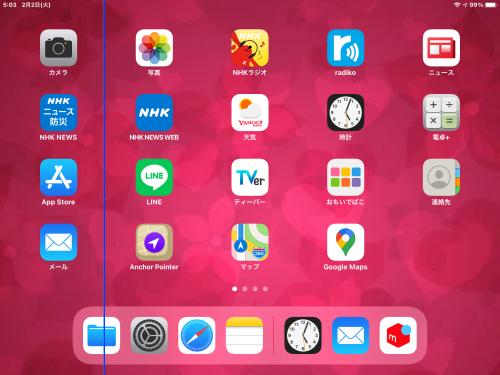
【チェック2】画面上部に”スイッチコントロール 外部スイッチが見つかりません” と表示されるならば、「機器のチェック」 をやり直す。

【チェック3】青色の四角い枠が出るならば、ボタンを長押しすると、下のようなメニューが表示される。しばらくして、白色反転が、[グライドカーソル] のところに来たらスイッチを押す。

【チェック4】十字カーソルも枠も出ないならば、スイッチコントロールをオンにする必要がある。
《方法1》ホームボタンを素早く3回押す。
《方法2》画面の右端を上から下にスワイプして、人が手を広げたアイコンをタップする。

【チェック5】スイッチの緑の光はついているのに、スイッチが反応しないならば、スイッチはキーボードのスペースキーと同じなので、それを利用して正常に動作しているかをチェックをすることができる。
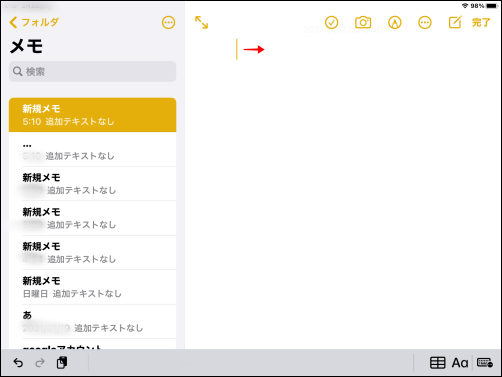
【チェック6】チェック2~5が正常でも、正しく動作しないのなら、iOSのスイッチコントロールの設定が疑われる。
の通りに設定されていることを確認する。
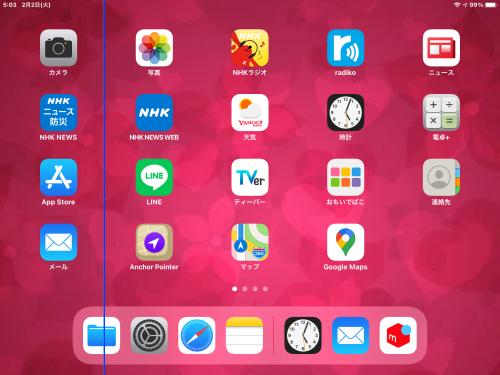
【チェック2】画面上部に”スイッチコントロール 外部スイッチが見つかりません” と表示されるならば、「機器のチェック」 をやり直す。

【チェック3】青色の四角い枠が出るならば、ボタンを長押しすると、下のようなメニューが表示される。しばらくして、白色反転が、[グライドカーソル] のところに来たらスイッチを押す。

【チェック4】十字カーソルも枠も出ないならば、スイッチコントロールをオンにする必要がある。
《方法1》ホームボタンを素早く3回押す。
《方法2》画面の右端を上から下にスワイプして、人が手を広げたアイコンをタップする。

【チェック5】スイッチの緑の光はついているのに、スイッチが反応しないならば、スイッチはキーボードのスペースキーと同じなので、それを利用して正常に動作しているかをチェックをすることができる。
(1)スイッチコントロールをオフにする。(上の 《方法1》か《方法2》 を実行する)
(2)アプリ「メモ」を起動する。
(3)スイッチを押したときに、空白が入力(文字入力カーソルが右に移動)できれば、スイッチは正常。
(4)チェック後は、スイッチコントロールをオンにする。
(2)アプリ「メモ」を起動する。
(3)スイッチを押したときに、空白が入力(文字入力カーソルが右に移動)できれば、スイッチは正常。
(4)チェック後は、スイッチコントロールをオンにする。
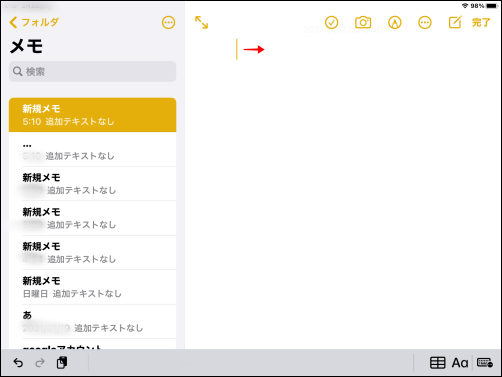
【チェック6】チェック2~5が正常でも、正しく動作しないのなら、iOSのスイッチコントロールの設定が疑われる。
の通りに設定されていることを確認する。
●使い方
・左右に移動する縦棒の止めたい場所でスイッチを押して、次に上下に移動する横棒を止めたい位置でスイッチを押すと、それらの交点でタップできる。
・上下の横棒が移動中にスイッチを2回押すと [ハイライトメニュー]が表示され、その位置でのフリック、スクロール、音声入力が選択できる。
・スイッチを長押しすると、[ハイライトメニュー]が表示されるので、ホーム、画面の読み上げ、コントロールセンターなどの、カーソル位置に依存しないコマンドが利用できる。
・[ハイライトメニュー]が表示されている状態で、スイッチを長押しすると、[ハイライトメニュー]が閉じる。
・自動ハイライトやグライドカーソルは、2回繰り返されると非表示になる。スイッチを押せば再開する。
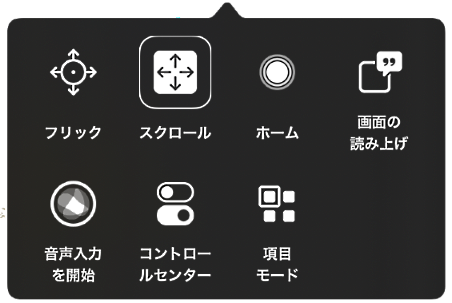
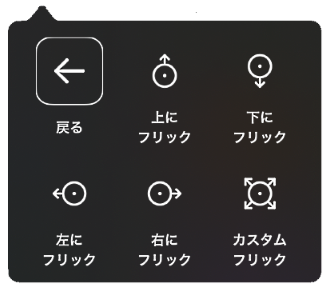
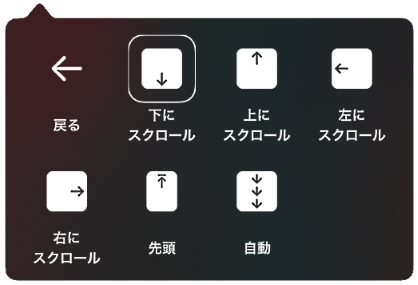
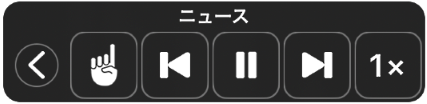
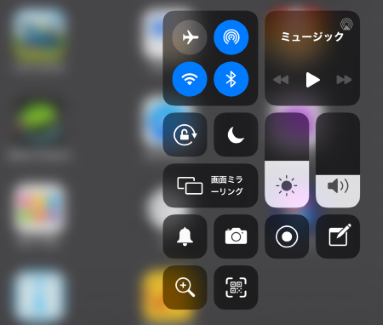
・上下の横棒が移動中にスイッチを2回押すと [ハイライトメニュー]が表示され、その位置でのフリック、スクロール、音声入力が選択できる。
・スイッチを長押しすると、[ハイライトメニュー]が表示されるので、ホーム、画面の読み上げ、コントロールセンターなどの、カーソル位置に依存しないコマンドが利用できる。
・[ハイライトメニュー]が表示されている状態で、スイッチを長押しすると、[ハイライトメニュー]が閉じる。
・自動ハイライトやグライドカーソルは、2回繰り返されると非表示になる。スイッチを押せば再開する。
◆ハイライトメニュー
メニューを開く位置によって、表示される項目が異なります。
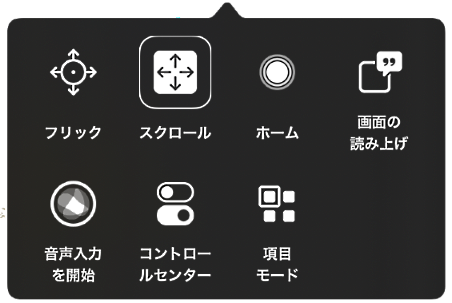
◆フリック
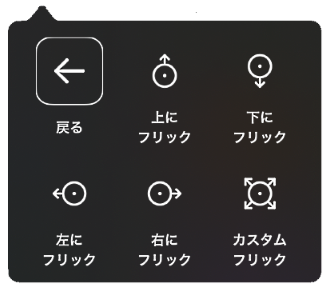
◆スクロール
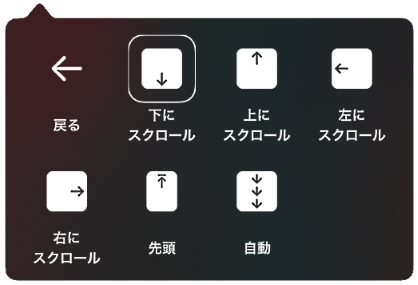
◆画面の読み上げ
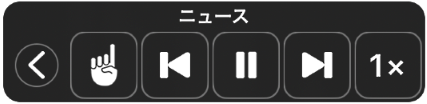
◆コントロールパネル
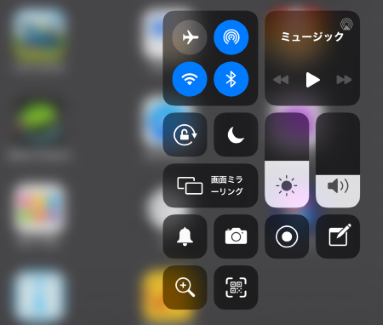
◆連載
- 【まほろば】1スイッチでアプリ操作(設定)
- 【まほろば】1スイッチでアプリ操作(使用例1)
- 【まほろば】1スイッチでアプリ操作(使用例2)
- 【まほろば】1スイッチでアプリ操作(使用例3)
- 【まほろば】iPadのスイッチコントロールのための機器構成
- 【まほろば】機器、設定のチェック項目


